|
|
Запись аудио
После того, как вы добавите в проект видео или фото, вы можете записать к ним озвучку с помощью микрофона или другого устройства звукозаписи.
Шаг 1: Откройте параметры записи аудио
1. Нажмите кнопку со значком микрофона на панели инструментов. Появятся опции звукозаписи.

Шаг 2: Подготовка к записи
1. В поле Устройство, выберите нужное устройство звукозаписи.
Для записи с микрофона: выберите микрофон, с которого хотите записывать звук. Если нужного устройства нет в списке, убедитесь, что оно правильно подключено к компьютеру.
Для записи с компьютера: выберите в списке Stereo Mix для записи музыки и других звуков на вашем компьютере.
2. (Необязательно) В поле Качество выберите частоту и количество каналов.
3. Установите громкость, с которой хотите вести запись.
4. (Необязательно) Включите режим озвучивания, если собираетесь записать комментарий к видео.
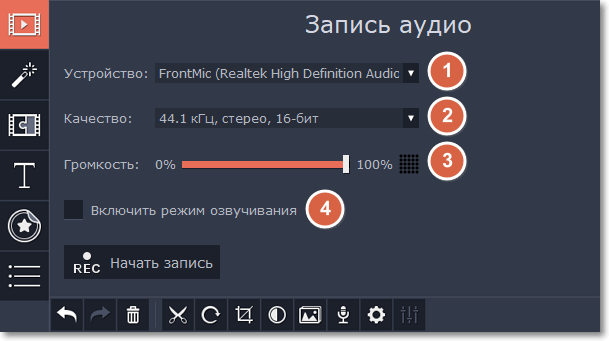
5. На монтажном столе, установите ползунок прокрутки на положение, с которого хотите начать запись.
Шаг 3: Запись
1. Когда вы будете готовы, нажмите Начать запись.
2. Запись начнется сразу после включения. Записанное аудио появится на аудиотреке, и вы можете перенести запись на любое необходимое место в проекте. Если вы включили режим озвучивания, перед стартом вам будет дано 3 секунды. Одновременно с началом записи начнет воспроизведение основной видеоряд, таким образом вы сможете использовать его как ориентир для записи голоса. Аудио, записанное в это режиме, вы сможете найти на монтажном столе, на треке привязанного аудио.
3. Нажмите Остановить запись, чтобы завершить звукозапись.



